cmd强行格式化u盘命令是什么 通过命令行对u盘格式化的方法
更新时间:2021-03-03 09:52:59作者:huige
有时候我们要使用U盘重装系统或者一些操作的时候,都要对U盘进行格式化,我们可以使用简单的右键来格式化,或者专业软件格式化,但是如果都无法格式化成功的话,我们可以使用cmd命令来强行格式化u盘,那么cmd强行格式化u盘命令是什么呢?为了帮助到大家,本文给大家带来通过命令行对u盘格式化的方法吧。
操作过程:
1、插上 U 盘,打开计算机,查看下您的 U 盘当前的盘符是什么,我这里显示的是 E 盘,您需要记住它。 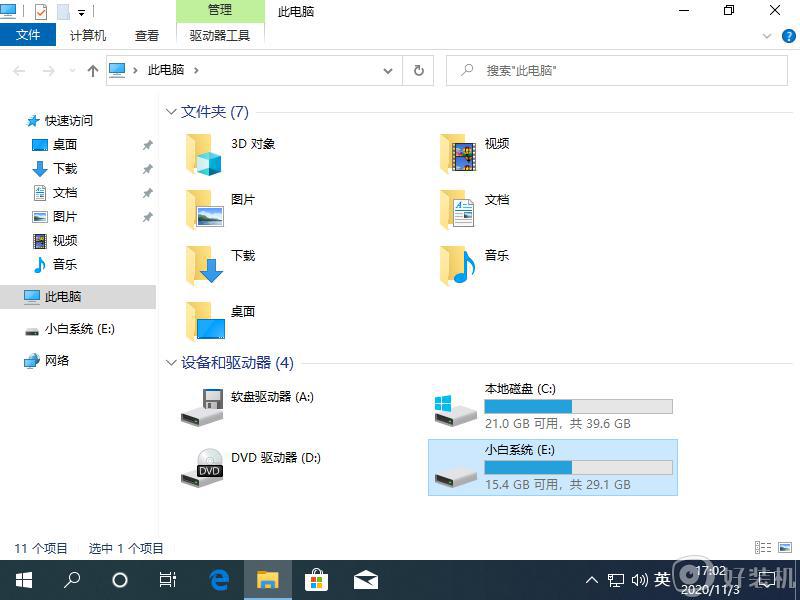
2、按 Win+R 打开运行窗口,输入 CMD,按 Ctrl+Shift+Enter 以管理员身份运行命令提示符。 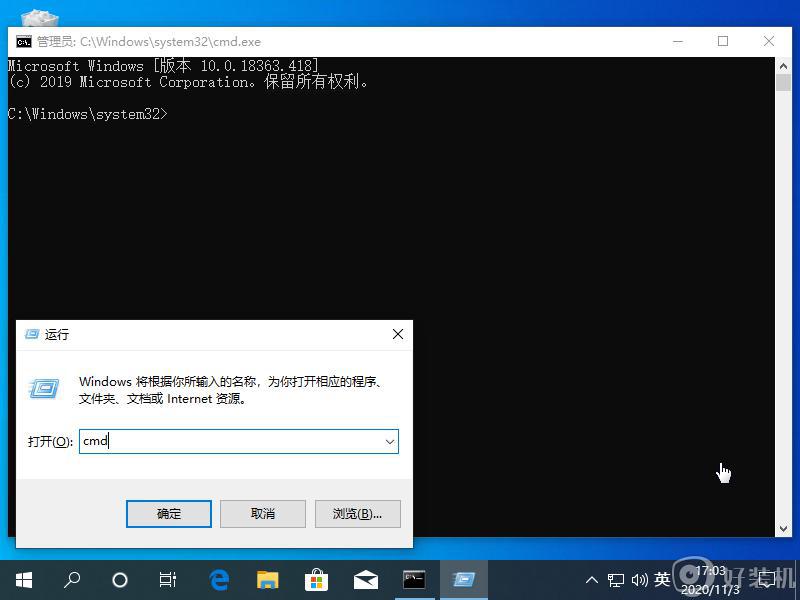
3、在 CMD 命令中输入 diskpart,这一步是进行硬盘管理列表。
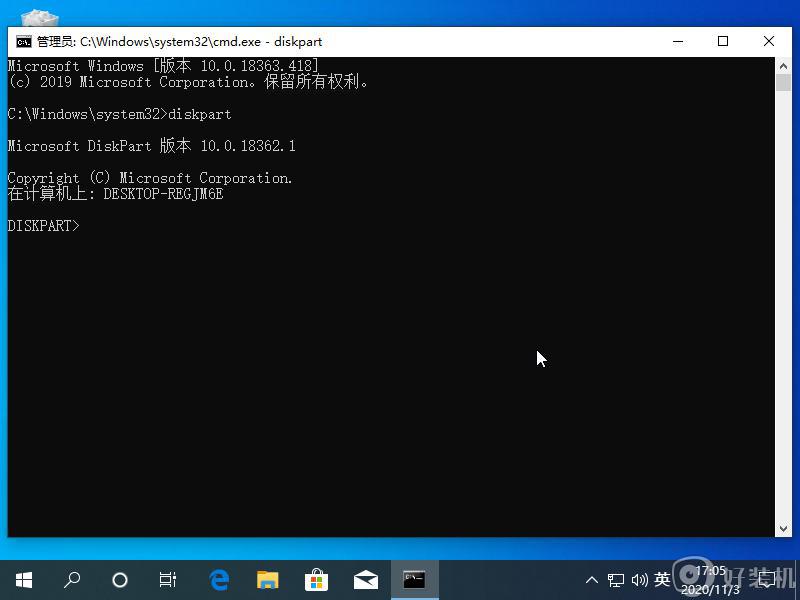
4、再输入 list disk 把电脑中的可用磁盘列举出来。
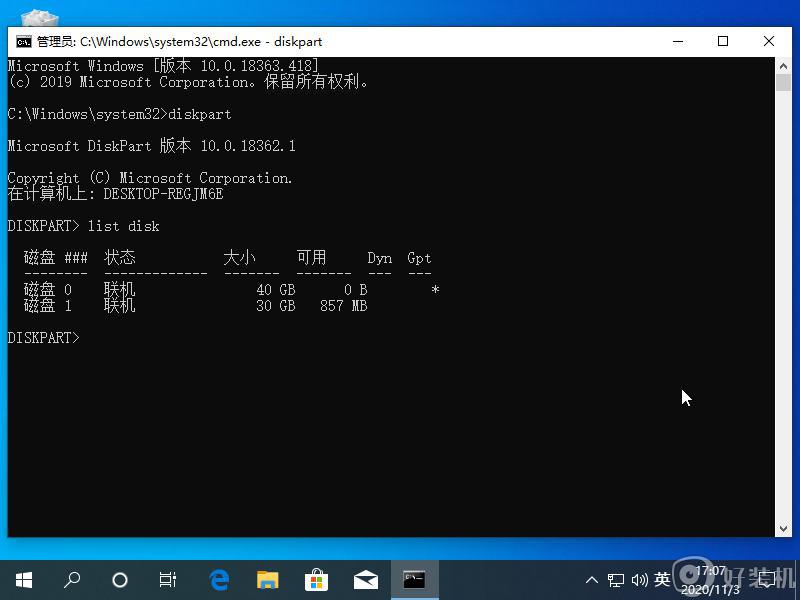
5、在这里输入 select disk 1,也就是选择我们当前 30GB 的 U 盘。
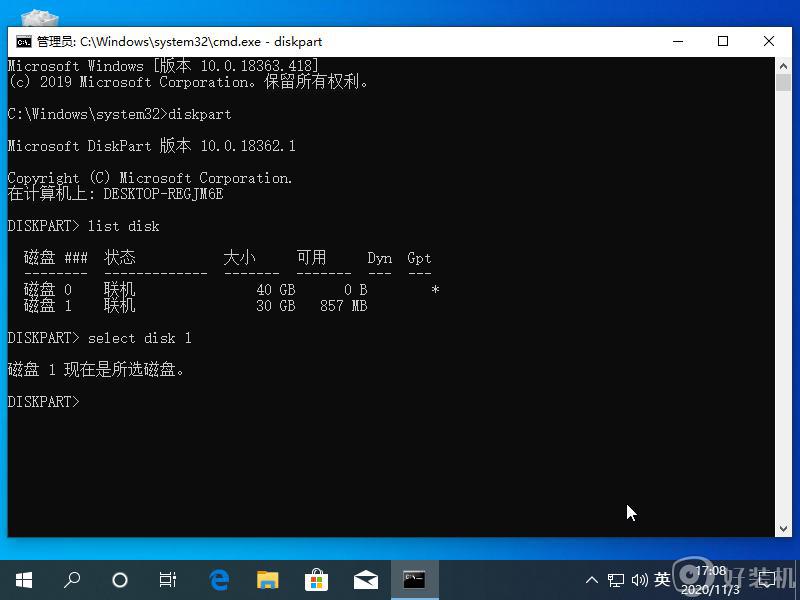
6、输入 clean 命令把当前 U 盘里的文件进行清除。
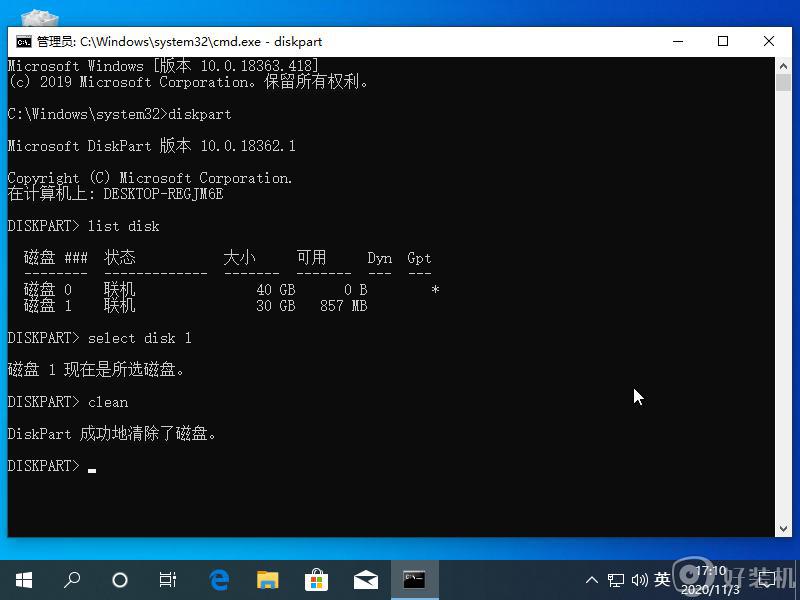
7、再输入 creat partition primary 创建主分区命令。
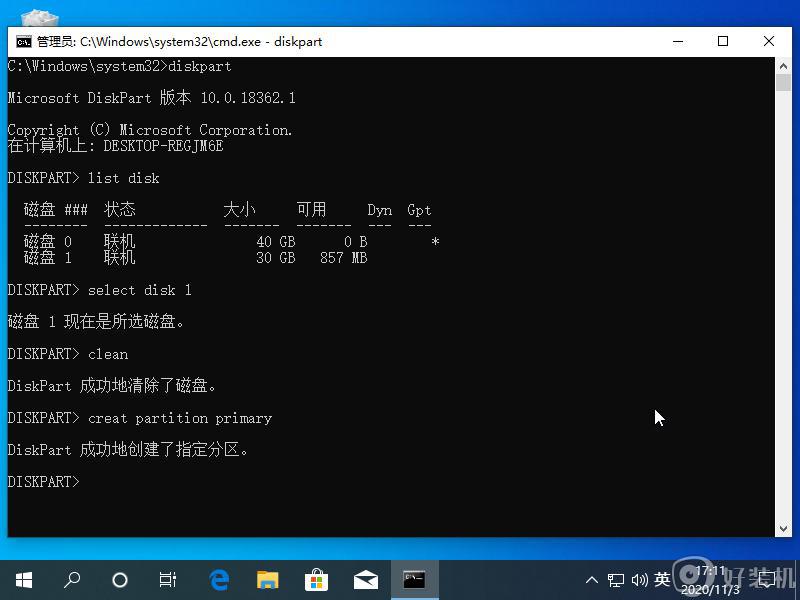
8、最后再输入 format fs=ntfs quick label="E:" 对当前我们的 E 盘也就是 U 盘进行格式化操作即可。 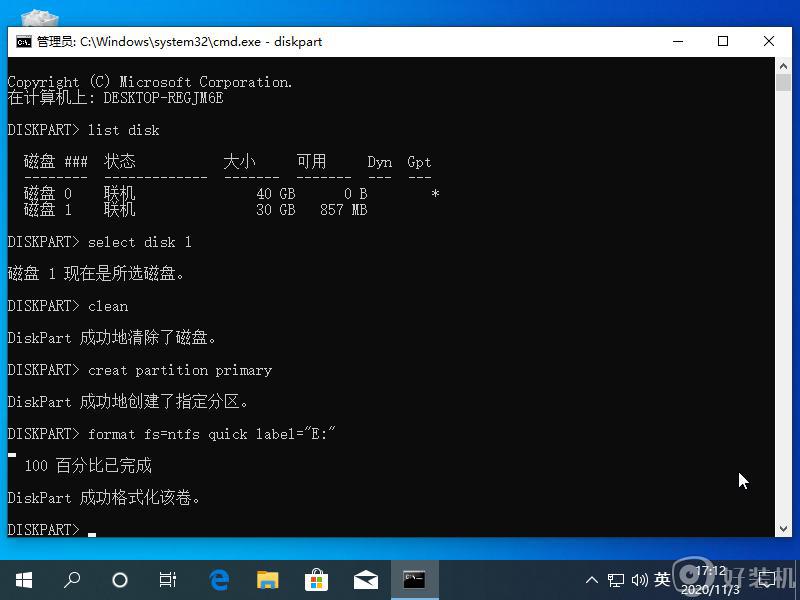
上述给大家讲解的就是通过命令行对u盘格式化的方法,如果你有需要的话,不妨可以学习上面的方法来进行格式化吧。
cmd强行格式化u盘命令是什么 通过命令行对u盘格式化的方法相关教程
- u盘提示格式化是什么原因 U盘总是提示格式化如何处理
- u盘中病毒无法格式化怎么回事 U盘中了病毒没法格式化如何处理
- FAT32转换为NTFS格式的命令是什么 磁盘命令将FAT32转换为NTFS的方法
- U盘插入电脑提示需要格式化什么原因 U盘插入电脑提示需要格式化两种解决方法
- 电脑硬盘windows无法完成格式化为什么 硬盘windows无法完成格式化两种解决方法
- u盘无法格式化属性显示0字节如何解决
- 为什么要格式化u盘才能打开 U盘显示要格式化才能使用如何解决
- mac格式化u盘的步骤 mac的U盘怎么格式化
- u盘容量0字节无法打开无法格式化怎么解决
- cmd如何进入d盘文件夹 cmd命令怎么进入d盘文件夹
- 电脑无法播放mp4视频怎么办 电脑播放不了mp4格式视频如何解决
- 电脑文件如何彻底删除干净 电脑怎样彻底删除文件
- 电脑文件如何传到手机上面 怎么将电脑上的文件传到手机
- 电脑嗡嗡响声音很大怎么办 音箱电流声怎么消除嗡嗡声
- 电脑我的世界怎么下载?我的世界电脑版下载教程
- 电脑无法打开网页但是网络能用怎么回事 电脑有网但是打不开网页如何解决
热门推荐
电脑常见问题推荐
- 1 b660支持多少内存频率 b660主板支持内存频率多少
- 2 alt+tab不能直接切换怎么办 Alt+Tab不能正常切换窗口如何解决
- 3 vep格式用什么播放器 vep格式视频文件用什么软件打开
- 4 cad2022安装激活教程 cad2022如何安装并激活
- 5 电脑蓝屏无法正常启动怎么恢复?电脑蓝屏不能正常启动如何解决
- 6 nvidia geforce exerience出错怎么办 英伟达geforce experience错误代码如何解决
- 7 电脑为什么会自动安装一些垃圾软件 如何防止电脑自动安装流氓软件
- 8 creo3.0安装教程 creo3.0如何安装
- 9 cad左键选择不是矩形怎么办 CAD选择框不是矩形的解决方法
- 10 spooler服务自动关闭怎么办 Print Spooler服务总是自动停止如何处理
